Muchos propietarios de iPhone, iPad o iPod Touch no tienen acceso a Mac y, en cambio, usan computadoras con Windows en casa o especialmente en el trabajo.
Hay ocasiones en las que necesitamos editar o revisar el formato de archivo de las páginas nativas de Apple en Microsoft Windows.
Si intenta abrir un documento de páginas en su PC con Windows usando Word (o un programa similar), rápidamente descubre que Word (y similares) no reconoce el formato de procesamiento de texto de Apple. Archivos .pages.
Las páginas de Apple no son compatibles con Windows, por lo que no puede abrirlas con Microsoft Word.
Entonces, si desea mostrar o editar un archivo .pages en una PC con Windows, obtendrá errores y Windows le pedirá que elija una aplicación para abrir el archivo.
Entonces, ¿qué puede hacer para revisar e incluso editar un archivo de páginas en su máquina Windows del trabajo o del hogar?
Contenido
- Artículos relacionados
- Consejos rápidos
-
¿Cómo abro páginas en una PC con Windows usando compresión zip?
- # 1 Permita que Windows muestre extensiones de archivo
- # 2 Agregue la extensión .ZIP
- # 3 Descomprime el archivo
- # 4 Eche un vistazo al interior de la carpeta QuickLook
- # 5 Convierta el archivo comprimido de páginas a un archivo Docx o Doc
- ¿No ve una carpeta QuickLook en absoluto?
- Si necesita editar su archivo .pages, expórtelo
-
¿No tiene acceso actual a una Mac para exportar?
- Abrir .pages en Windows usando el sitio web de iCloud
- O exportar un archivo de páginas usando su iPhone o iPad (iOS)
- Cómo convertir .pages para Windows con herramientas en línea
-
Consejos para lectores
- Consejos para lectores
- Artículos Relacionados:
Artículos relacionados
- Cómo recuperar documentos de Microsoft en una MacBook
- Abra un archivo de Keynote (.key) en Powerpoint en su PC con Windows
Consejos rápidos
Pruebe estos consejos rápidos para abrir sus documentos Mac .pages en su máquina Windows
- Cambie la extensión a zip e intente abrirla con Microsoft Office o un visor de PDF o JPEG; esto funciona bien para versiones anteriores de .pages, no tan bien para versiones más nuevas.
- Exporte el archivo de Pages en su dispositivo Mac o iOS como un documento de Word
- Visite el sitio web de iCloud y cargue el documento de las páginas y conviértalo a Word dentro de iCloud
- Utilice convertidores de terceros como CloudConvert o Zamzar para procesar sus páginas en Word, PDF y otros formatos.
¿Cómo abro páginas en una PC con Windows usando compresión zip?
Lo crea o no, los archivos .pages son básicamente archivos .zip con un archivo JPEG en miniatura de la primera página y un archivo PDF opcional de todo el documento.
Es esta similitud la que nos permite abrir archivos .pages en nuestras máquinas con Windows.
# 1 Permita que Windows muestre extensiones de archivo
Asegúrese de tener las extensiones de archivo visibles en Windows para que pueda cambiar la extensión del documento de las páginas.
Para hacer visibles las extensiones de archivo, vaya a Opciones de carpeta> Ver> Desmarque Ocultar extensiones para tipos de archivos conocidos 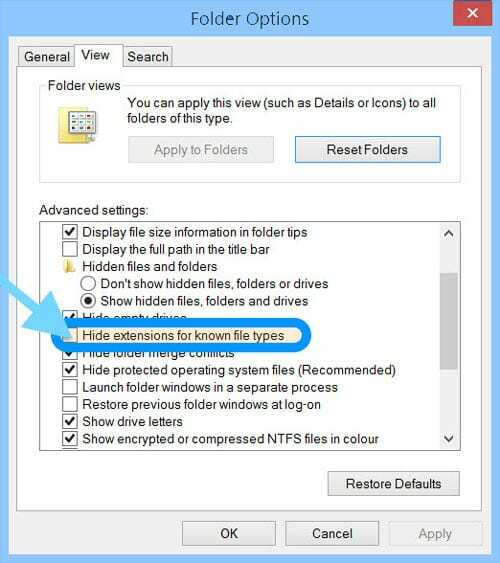
# 2 Agregue la extensión .ZIP
- Ahorrar una copia del archivo (archivo .pages) localmente en su PC para que tenga dos copias del mismo archivo, una para trabajar y otra para la copia de seguridad
- Cambie el nombre de UNA de esas copias haciendo clic derecho en el archivo
- Escoger Rebautizar
- Elimine la extensión .pages y reemplácela con .zip y presione enter para guardar
- Por ejemplo, digamos que el nombre de su archivo es appletoolbox.pages. Entonces el nombre de su archivo es appletoolbox.zip
# 3 Descomprime el archivo
Abra (descomprima) ese archivo zip y ahora podrá ver el contenido.
Por lo general, encontrará los siguientes tres archivos:
- QuickLook (carpeta de archivos)
- buildVersionHistory.plist
- index.xml
# 4 Eche un vistazo al interior de la carpeta QuickLook 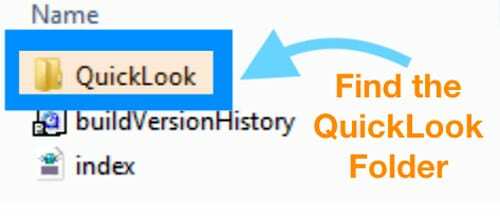
- Allí, con suerte, encontrará un archivo PDF con el mismo nombre que el archivo de páginas original o con el nombre Avance. También puede ver un archivo JPEG llamado Miniatura
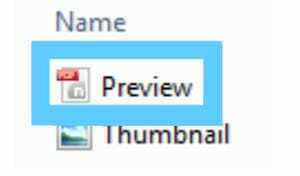
- El archivo de miniatura JPEG muestra la primera página solo mientras que el PDF contiene el documento completo
¿No ve un PDF dentro de la carpeta QuickLook?
Dependiendo de cómo se guardó el archivo .pages, es posible que no haya un archivo pdf.
Si no encuentra un pdf dentro de QuickLook, pruebe con otro método en este artículo o use una herramienta de conversión de terceros (busque convertir .pages a su formato preferido como .docx).
¿Solo necesita ver y / o imprimir el archivo?
- Después de guardar su archivo como .zip, simplemente haga clic derecho para descomprimir el contenido. Recuerde, ubique el archivo preview.pdf en la carpeta QuickLook
- Si elige imprimir el archivo JPEG directamente, puede seleccionar la opción Imprimir en PDF
- Si está imprimiendo desde la aplicación de fotos, el valor predeterminado es Microsoft Print to PDF
# 5 Convierta el archivo comprimido de páginas a un archivo Docx o Doc
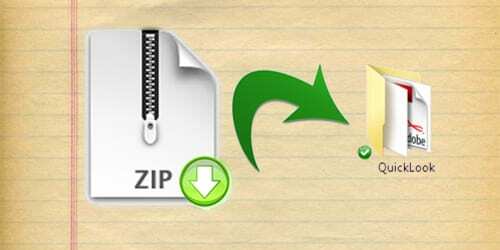
- Primero, intente abrir su archivo .zip directamente en Microsoft Word u Office; vea si reconoce el archivo y lo descomprime sin ninguna otra intervención.
- Si Office / Word no lo reconoce Y desea editar el archivo .pages, abra el archivo PDF dentro de la carpeta QuickLook y luego guárdelo como PDF primero y finalmente conviértalo en un documento de Word
- El PDF debe contener el contenido completo de su documento. Si también tiene Adobe Acrobat Pro, puede guardar un PDF como documento de Word
¿No ve una carpeta QuickLook en absoluto?
Significa que la versión de Pages que creó el documento no es compatible con QuickLook y, por lo tanto, no crea la carpeta QuickLook.
Para trabajar con su archivo .pages, pruebe los consejos para exportar su archivo .pages utilizando otros métodos descritos en este artículo.
Si necesita editar su archivo .pages, expórtelo
- Paginas Abiertas
- Hacer clic Expediente
- Desplácese hacia abajo hasta Exportar
- Haga clic en el OK
- Seleccione el formato de Word o el formato que prefiera (RTF es un buen formato universal)
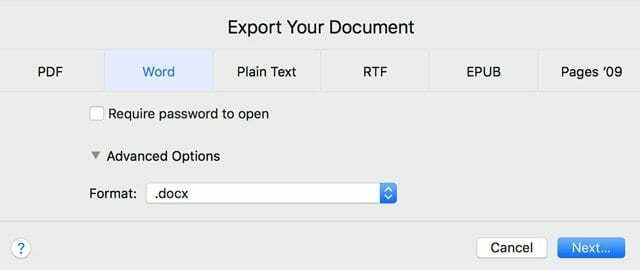
- Escoger próximo
- Ahorrar su archivo, para que Microsoft Word lo abra en su PC con Windows
Si es posible, le recomendamos que si está trabajando con un documento de Pages, lo mejor es abrirlo en Pages y luego exportarlo como documento de Word o RTF.
De esa manera, su documento estará completamente formateado para Word, Mac o Windows. Cuando guarda como RTF (formato de texto enriquecido), la mayor parte del formato permanece en el documento.
¿No tiene acceso actual a una Mac para exportar?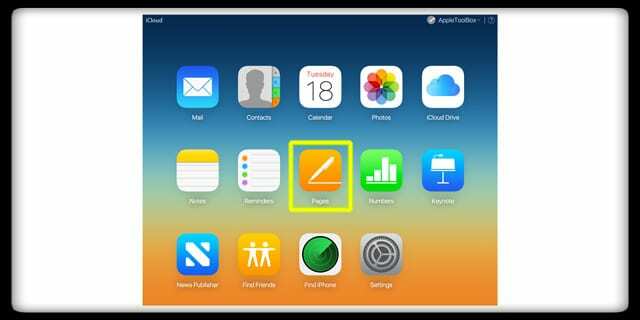
Abrir .pages en Windows usando el sitio web de iCloud
- Cree una ID de Apple y una cuenta de iCloud si aún no tiene una
- Abra el sitio web de iCloud en un navegador (como Safari o Chrome) y seleccione Páginas
- Arrastra y suelta tu documento de páginas o elige Subir documento en Configuración (icono de engranaje)
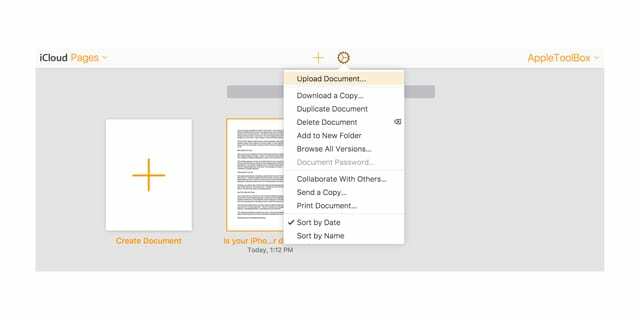
- Una vez cargado, haga clic derecho en el documento y seleccione Descargar una copia
- Elija su formato entre Pages, Word, PDF o ePub
- iCloud crea un archivo para descargar
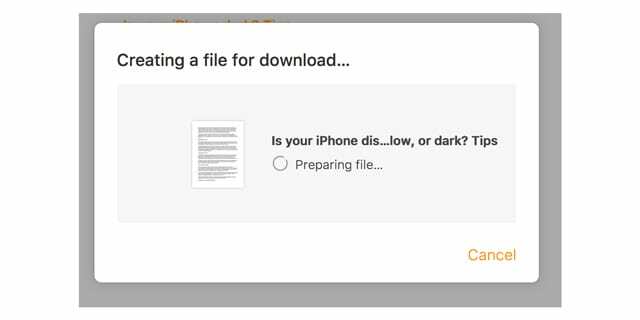
- Ahorrar el archivo a la ubicación de descarga predeterminada de su navegador
¡Buen consejo! También puede copiar / pegar los datos del archivo de páginas en iCloud a Word en Windows (o cualquier programa de procesamiento de texto que use en su PC con Windows).
Nota: Estos mismos métodos funcionan para abrir archivos .pages sin iWork en Mac
O exportar un archivo de páginas usando su iPhone o iPad (iOS)
- Abra la aplicación Pages en su iPhone / iPad
- Busque el documento de Pages que desea utilizar en su PC con Windows
- Toque en el tres puntos en la esquina superior derecha
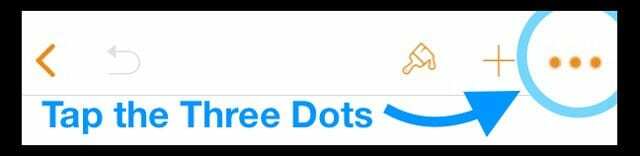
- Seleccione Exportar de la lista de opciones
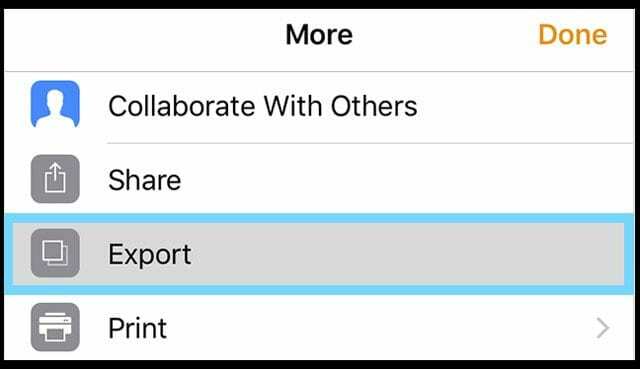
- Elija un formato de la lista disponible (recomendamos Word o PDF)
- iOS crea su documento; esto puede llevar algún tiempo según la duración y los medios utilizados (como fotos / videos)
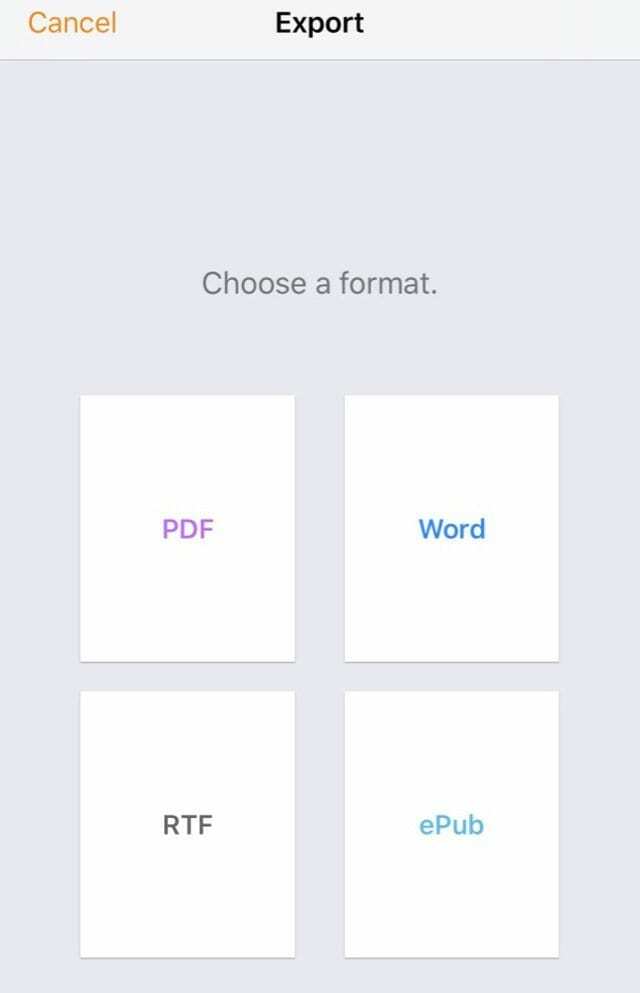
- iOS crea su documento; esto puede llevar algún tiempo según la duración y los medios utilizados (como fotos / videos)
- En la hoja Compartir, seleccione cómo desea enviar su documento (correo, mensaje, etc.)
- Envíe el documento a través de su método elegido
Cómo convertir .pages para Windows con herramientas en línea
Si no pudo usar la compresión zip para abrir su archivo .pages o no tiene acceso al sitio iCloud de Apple o una Mac / iDevice para realizar la conversión por usted, ¡hay opciones!
Herramientas como Zamzar y CloudCoverter (por nombrar algunas) ofrecen servicios de reformateo para abrir archivos de páginas para usuarios de Windows. Según el tamaño de su archivo y / o la cantidad de archivos que necesitan conversión, el servicio puede ser gratuito o de pago. 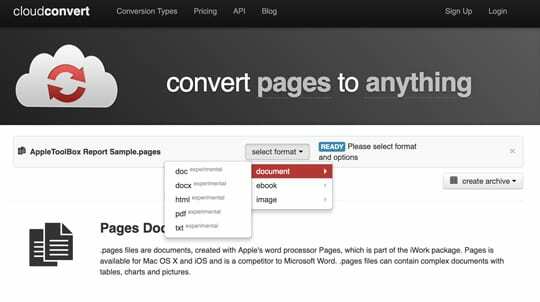
Simplemente cargue su documento .pages, seleccione el formato que desee para su PC con Windows y deje que el convertidor haga el trabajo sucio por usted. 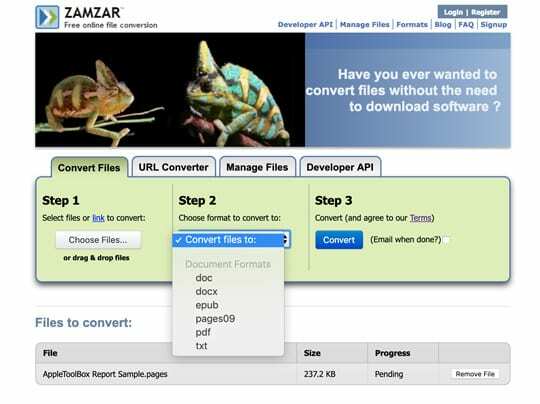
Algunos de estos servicios requieren una dirección de correo electrónico o registro. Además, algunos le permiten cargar documentos desde una variedad de fuentes, incluidos DropBox, GoogleDrive, OneDrive y Box, o incluso agregarlos desde una URL.
Consejos para lectores
Consejos para lectores
-
Utilice Google Docs para convertir
- Abra su cuenta de Google (o regístrese si no tiene una)
- Después de iniciar sesión, vaya a Google Docs
- Sube tu archivo .pages a Google Docs
- Hacer clic Abrir con y seleccione Convertidor de nube
- En su lugar, guarde su documento como RTF. El formato RTF se puede leer tanto en computadoras Windows como Mac
- Utilizo la suite ofimática de Windows Libreoffice (¡es gratis!) ¡Y abre archivos de Pages sin problemas en computadoras con Windows o Linux!
- Resolví esto enviándolo a mi iPhone y luego guardándolo en un formato diferente
- Encuentre un convertidor de páginas a docx o doc en línea como CloudConvert, Zamzar o LightPDF, por nombrar algunos. Sube tu archivo y mira cómo se convierte. No suba ningún documento que contenga información confidencial a estos convertidores. Para todo lo demás (no confidencial) son geniales.
- Guarde el archivo localmente en su computadora con Windows. Haga clic derecho en el archivo y seleccione cambiar el nombre. Elimine la extensión .pages e ingrese .zip como extensión y presione enter. Abra el archivo zip y debería permitirle abrir el archivo y su contenido.
- Este es mi método para editar archivos de páginas en mi computadora portátil con Windows.
- Primero, asegúrese de ver las extensiones de archivo. Vaya al Explorador de archivos de Windows, en la cinta Ver, y marque la casilla marcada Extensiones de nombre de archivo
- Haga clic derecho en el archivo .pages y elija Cambiar nombre
- Elimine la extensión .pages y reemplácela con la extensión .zip
- Extraiga el archivo .zip
- Ahora debería poder abrir y acceder al formato de páginas dentro de Microsoft Word, Office o similar
- Para convertir a PDF, use la función Microsoft Print to PDF

Obsesionado con la tecnología desde la llegada temprana de A / UX a Apple, Sudz (SK) es responsable de la dirección editorial de AppleToolBox. Tiene su base en Los Ángeles, CA.
Sudz se especializa en cubrir todo lo relacionado con macOS, habiendo revisado docenas de desarrollos de OS X y macOS a lo largo de los años.
En una vida anterior, Sudz trabajó ayudando a compañías Fortune 100 con sus aspiraciones de transformación empresarial y tecnológica.
